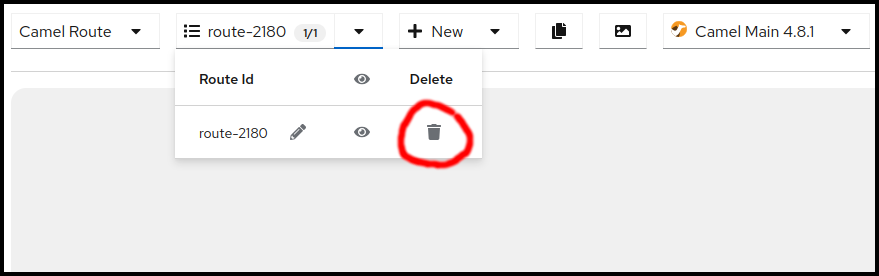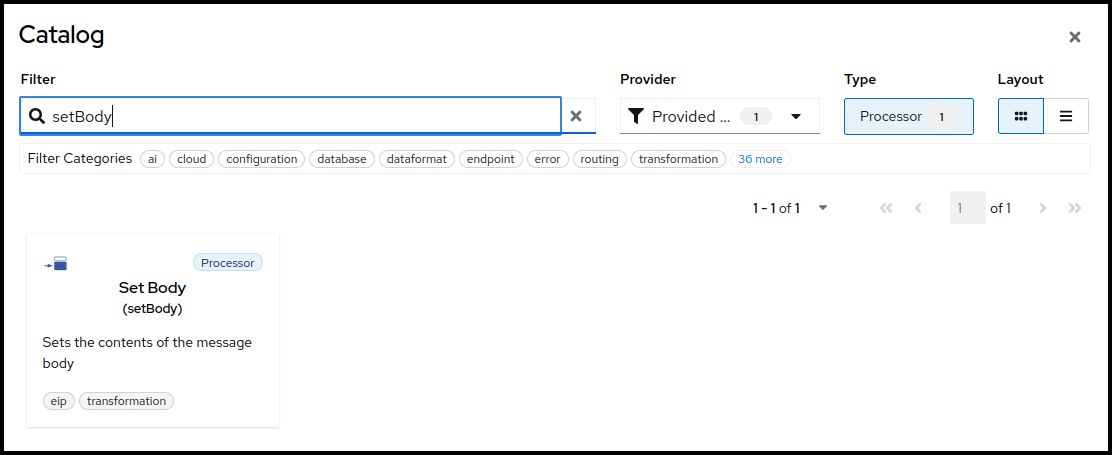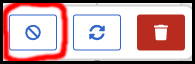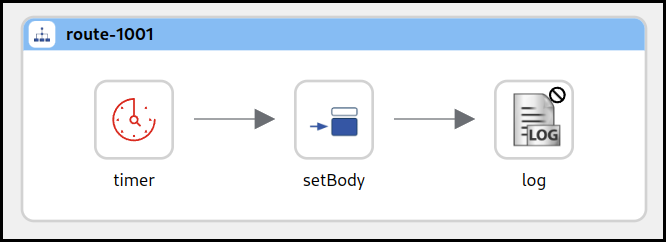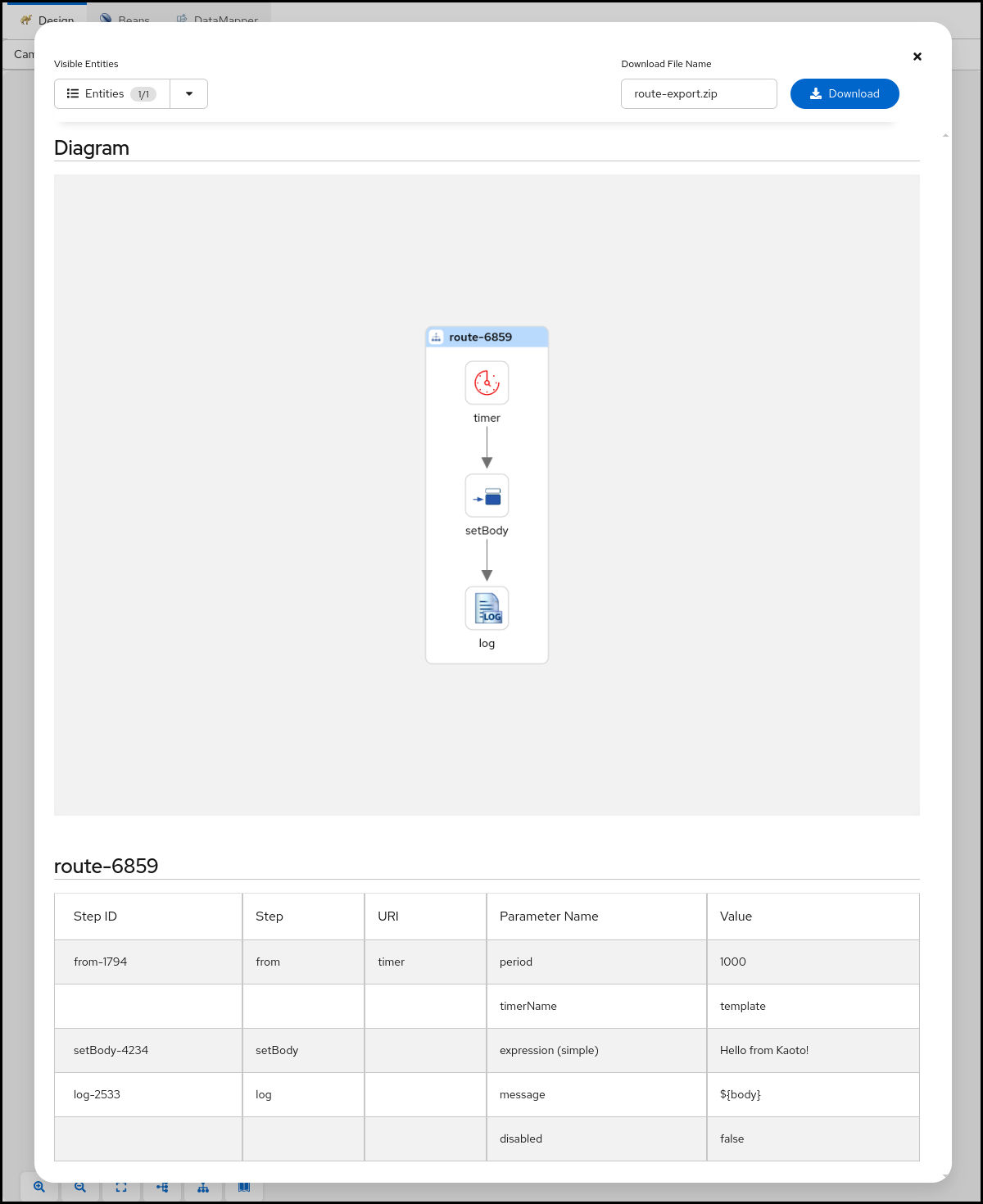第4章 Visual Designer
次の図は、Kaoto Visual Editor のさまざまな部分を示しています。
- 開いているファイルが選択された Explorer View。
- 現在表示されているインテグレーション。
- 選択したステップの設定を調整およびカスタマイズできる設定パネル。
- 現在選択されている統合タイプを表示するドロップダウン (ここでは Camel ルート)。
- 現在選択されている Camel Route を表示するドロップダウン。これは、ファイル内に複数の Camel Route が定義されている場合に便利です。ここでは、各 Camel Route の可視性の名前を変更、削除、選択、および切り替えることができます。
- ドロップダウンを使用すると、インテグレーションにルートやその他のグローバル要素を追加可能。Camel ルートにのみ表示されます !
- インテグレーションの完全なソースコードをクリップボードにコピー。
- 現在表示されているインテグレーションを PNG イメージとしてエクスポート。
- インテグレーションのドキュメントを生成し、Markdown 形式でダウンロードします。
- 利用可能な Camel バージョンを表示するドロップダウン。Camel Main、Springboot、Quarkus など、さまざまなランタイムが利用可能です。
- ステップの設定に問題があることを示す Error-Marker を含むインテグレーション内のステップ。
- 選択したステップのツールバー。現在の選択に対して利用可能なアクションを提供します。
- このボタンバーには、Zoom In/Out などの機能があり、ビューのリセット、水平と垂直間のレイアウトの方向の切り替え、および包括的な Camel カタログへのアクセスを許可します。これには、利用可能なすべてのコンポーネント/コネクター、エンタープライズ統合パターン、および Kamelets が含まれます。
4.1. Camel Route の使用
Apache Camel では、ルートとは、メッセージが送信元から宛先に移動する間に適用される一連の処理手順のことです。ルートは通常、リニアシーケンスで接続された一連の処理ステップで構成されます。
Camel Route は、インテグレーションフローが定義される場所です。たとえば、Camel Route を記述して、2 つのシステムを統合する方法を指定できます。システム間でデータを操作、ルーティング、仲介する方法も指定できます。
4.1.1. 新しい Camel Route の作成
「最初の Camel Route の作成」 の章で新しい Camel ルート YAML ファイルを作成する方法についてはすでに説明しました。
新しい Camel Route を作成する別の方法を使用しましょう。
他の章のルートがまだ開いている場合は、Route selection のドロップダウンをクリックし、ゴミ箱アイコンを使用してすべてのルートを削除します。
すべてのルートの削除が確認されると、以下のような空の画面が表示されます。
-
キャンバスの中央にある
+ Newボタンをクリックするか、キャンバスの上部メニューバーの Route selection ドロップダウンの横にある同じボタンを使用して、新しい Camel Route を作成できるようになりました。どちらの場合も、Timer コンポーネントを使用して Log コンポーネントに毎秒メッセージを送信するテンプレートルートが配置されます。
4.1.2. ステップの追加
ここで、Timer と Log コンポーネントの間に新しいステップを追加して、メッセージ本文を変更します。
ルートにステップを追加する方法は 2 つあります。
- 前または後に挿入するステップを右クリックします。これにより、選択可能なアクションを含むコンテキストメニューが表示されます。
- もっと簡単な方法としては、挿入したい 2 つのステップ間の接続にマウスを移動し、表示される + ボタンをクリックする方法があります。
Timer および Log ステップ間の接続にマウスを移動し、+ ボタンをクリックして Add step アクションを実行します。
重要右クリックのコンテキストメニューを使用する場合、使用可能なアクションのセットは、選択したステップによって異なります。ステップの追加、先頭への追加、置換、削除のアクションや、さらに特殊なアクションもあります。
これにより、Camel カタログが開き、追加するステップを検索できるようになります。
すでに述べたように、メッセージを ログ コンポーネントに送信する前に、メッセージ本文を変更する必要があります。これを実現するには、setBody という プロセッサー を追加する必要があります。この名前をカタログ上部のフィルターテキストフィールドに入力しましょう。
これで、setBody タイルを選択してルートに追加できるようになりました。キャンバス上で新しく追加されたステップを選択すると、右側に設定フォームが開きます。
-
Expression テキストフィールドを
Hello from Kaoto!に変更してみましょう。 これで、Log コンポーネントは 1 秒ごとに
Hello from Kaoto!メッセージを受信し、コンソールに記録するようになります。重要ステップの右クリックコンテキストメニューを使用する場合、新しいステップの追加は通常 2 つのアクションで実行されます。Prepend を使用すると、選択したステップの前にステップを追加でき、Append を使用すると、選択したステップの後に新しいステップが追加されます。
ただし、フローの最初のステップと子を持つことができるステップでは、Add Step アクションが使用されます。
4.1.3. ステップの置き換え
キャンバス上の任意のステップを置き換えるには、ステップにカーソルを合わせるか、ステップを選択します。これにより、Replace アクションのボタンを含むツールバーが生成されます。
- または、ステップでコンテキストメニューを呼び出して Replace 項目を選択することでも置き換えできます。どちらの方法でも、Camel カタログが開き、そこから置換を選択できます。
4.1.4. ステップの削除
子を持つステップ、または子を含むコンテナー要素で Delete アクションを呼び出すと、単一のステップまたはコンテナーだけでなく、含まれるすべての子も削除しようとするため、確認ダイアログが表示されます。注意してください!
キャンバス上のステップを削除するには、ステップにマウスを合わせるか、ステップを選択します。これにより、Delete アクションのボタンを含むツールバーが生成されます。
- または、ステップのコンテキストメニューを呼び出して Delete 項目を選択することでも削除できます。これにより、インテグレーションからステップが削除されます。
4.1.5. ステップの有効化/無効化
キャンバス上のステップを有効または無効にするには、ステップにマウスを合わせるか、ステップを選択します。これにより、Enable / Disable アクションのボタンを含むツールバーが生成されます。
重要ステップを無効にすると、フローの実行時にステップを無視するように Apache Camel ランタイムに指示します。これは、新しいルートのプロトタイプを作成するときに便利です。
または、ステップのコンテキストメニューを呼び出して Enable / Disable 項目を選択することで、ルート内の任意のステップを有効化/無効化することもできます。
- 上の図では、Log コンポーネントが無効になっています。アイコンはグレー表示され、ステップの右上に無効であることを示すマーカーアイコンが表示されます。
4.1.6. インテグレーションドキュメントの生成
ビルトインのドキュメント生成機能を使用して、統合のすべてのステップと、これらのステップのすべての変更パラメーターと、統合のイメージを含む Markdown ファイルを作成できます。
ボタンをクリックすると、統合ドキュメントのプレビューを含むダイアログが開きます。
- ダイアログの左上にある Visible Entities コントロールを使用して、ドキュメントに含まれるルートを制御できます。
- all (サブセット)のみ、または単一のルートのみを選択できます。選択が完了したら、右上でファイル名を指定してから Download ボタンをクリックし、ファイルを ZIP 形式で取得できます。